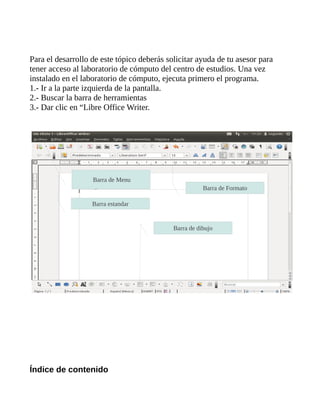
Uwutooooo (copy)
- 1. Para el desarrollo de este tópico deberás solicitar ayuda de tu asesor para tener acceso al laboratorio de cómputo del centro de estudios. Una vez instalado en el laboratorio de cómputo, ejecuta primero el programa. 1.- Ir a la parte izquierda de la pantalla. 2.- Buscar la barra de herramientas 3.- Dar clic en “Libre Office Writer. Barra de Menu Barra de estandar Barra de formato Barra de Formato Barra de menu Barra estandar Barra de dibujo Barra de dibujo Índice de contenido
- 2. Nuevo abrir guardar documento como correo electrónico editar archivo exportar directamente como pdf imprimir archivo vista preliminar ortografía y gramática Índice de contenido
- 3. revisión automática cortar copiar pincel de formato prgar deshacer rehacer hiperenlace insertar tabla mostrar funciones de dibujo Índice de contenido
- 4. buscar y remplazar navegador galería caracteres no imprimibles La barra de formato esta compuesta de la siguiente manera: ESTILOS Y FORMATOS: FUENTES: TAMANO NEGRITA Índice de contenido
- 5. CURCIVA SUBRAYADO IZQUIERDA CENTRADO DERECHA JUSTIFICADO NUMERACION VINETA Índice de contenido
- 6. DISMINUIR SANGRIA AUMENTAR SANGRIA COLOR DE FUENTE Seleccion Linea Rectangulo Elipce Texto Linea a mano Índice de contenido
- 7. Llamadas Formas basicas Formas de simbolos Flechas de bloque Diagrama de flujo Puntos Galeria de Fotnword A partir de archivo Activar o desactivar extrusion Índice de contenido
- 8. Para desplazar el curso de lado a lado puedes usar las direccionales o también con el mouse, haciendo click en la úbicacion que desees. Para seleccionar textos puedes hacerlo usando la tecla shift y las direccionales opocicionando el mouse en la parte superior izquierda del texto y da un click sin soltar, arrastra el mouse y podras observar que el texto se seleccionará. Si quieres escribir en mayusculas deveras utilizar la tecla bloq mayús, precionala y todo lo que escribas será con estas letras; Preciona nuevamente la tecla para desactivarla y ahora todo lo que escribas sera en minusculas. Para utilizar las teclas de doble funcion, deveras precionar primero al tecla shift (•) y las teclas de doble funcion, como el numero 5 en la parte superior %, prueva con lo demas simbolos. Si lo que quieres ahora es borras alguna parte del texto, podras hacerlo usando la tecla <------ denominada tecla borrar o delete. En ocaciones necesitas caracteres esṕeciales como los que se muestran en la imagen de abajo, cuando la tecla no la muestre puedes utilizar la tecla ALT y sin dejar de precionar la tecla marcas en número 64, puedes obtener el simbolo de @. Para guardar un documento nuevo deberás seleccionar: GUARDAR COMO 1.-selecciona el lugar donde quieres guardar el documento, puede ser un disco duro de la computadora o podrás seleccionar algún dispositivo externo de almacenamiento. 2.-escribe el nombre del el archivo a guardar. 3.-click en guardar cuando creamos un documento este se va transformando a medida que vamos insertando información en el, por eso es recomendable que regularmente Índice de contenido
- 9. vallas resguardando el documento, para hacer esto solo sera necesario presionar el icono GUARDAR: Y en automático el programa guardara los cambios que se le hayan hecho a el documento. Para cerrar un documento hay que dar click en archivo y click en cerrar o click en la x del documento abierto. (ojo: no de la ventana de word. Para un nuevo documento da click en archivo luego selecciona abrir y el archivo abrir. Para salir del word da un click en archivo y click en salir o enla x de la ventana de word. En este bloque aprenderás sobre y utilizaras formas para darle un efecto especial a los documentos y que los mismos tengan una mejor placentación Formen en parejas. Lo primero que debes hacer, antes de crear un documento documento, es configurar su pagina; es decir, lleva a cabo en el equipo de computo los siguientes pasos: clic en archivo clic en configurar pagina seleccionar los margenes que tendrá su hoja seleccionar los margenes que tendra su hoja seleccionar tamaño de papel. Índice de contenido
- 10. 5.- luego da un click en aceptar y ya esta lista tu hoja para trabajar en ella. Índice de contenido
- 11. A hora seleccionaremos el tipo de fuente que desean usar: a. click en formato b. click en fuentes Abrirá una pantalla que mostrara fuente, estilo de fuente, tamaño de fuente, color de fuente, estilo subrayado, efecto de tachado, superindice, subíndice, sombra, contorno, relieve. Índice de contenido
- 12. Ahora deberán de redactar un texto de por lo menos una cuartilla. Recuerda revisar el espacio en caracteres: 1.- cick en formato 2.-click en fuentes 3.-click en espacio entre caracteres Aquí podrás ver si el espacio es comprimido, expandido o la posición elevado o disminuido. A hora da click en formato en cada párrafo Índice de contenido
- 13. ALINEACION DE PARRAFO 1.- Selecciona el texto y da click en formato. 2.-selecciona párrafo. 3.-A hora en alineación selecciona una opción izquierda, centrada, derecha, justificar. 4.- Una vez que hayas seleccionado el formato del párrafo da click en aceptar. ESPACIO ENTRE PARRAFO 1.- Selecciona el texto y da click en formato. 2.-Selecciona en párrafo. 3.-En espacio selecciona una anterior o posterior. 4.-Una vez seleccionado el formato da click en aceptar. INTERLINEADO 1.- Selecciona nuevamente el texto, da click en formato. 2.-Selecciona el párrafo. 3.- En interlineado selecciona una opción: puede ser sencillo,1.5 lineas, mínimo, exacto, múltiple. 4.- Escoge la opción que mas te agrade y da click en aceptar. SANGRIAS TABULADORES 1.-Selecciona nuevamente el texto, da click en formato. 2.-Selecciona párrafo. 3.- Da click en sangría y alecciona una opción: izquierda, derecha. 4.-Da click en aceptar. Con estos pasos le han dado forma a su texto. En caso de que por el tiempo de documento que este elaborando sea necesario crear columnas, se puede hacer atara ves de la barra estándar en donde esta el icono que permite crear tablas. Hay podras seleccionar el Índice de contenido
- 14. numero de columnas y filas que requieras. WORD permite crear también lo que se llama letra capital al inicio de los textos. 1.- Digital un a letra en mayúsculas de preferencia. 2.- Seleccionar dicha letra. 3.-Da click en formato. 4.-Selecciona en letra capital . 5.-Seleccionemos el texto. 6.-Da click en aceptar Índice de contenido
- 15. Mi comunidad es multicultural? Si, porque en varias ocaciones reflejamos nuestras culturas de diferente formas Si, porque cada persona expresa lo que puede hacer No, porque las culturas que existen ya no es lo que en realidad son o lo que eran antres, ya estan muy cambiadas En mi comunidad se respetan los derechos humanos? Si por que dia con dia los aplicamos no por que muchas de las veses no respetan nuestro derechos si y no por que no hay mucha comunicacion entre los avitantes de nuestra comunidad. El medio ambiente y mi cumunidad es bueno por que aun podemos disfrutar de varia naturalesa que nos rodea es malo porque desgrasiadamente las personas son muy cochinas y tiran la basura donde se les pega la gana es bueno porque aun podemos disfrutar de agua limpia Tópico IV Manipular imágenes , líneas, autoformas y wordart. Los documentos de Microsoft Word pueden ser mejorados o completados por dos tipode de gráficos:objetos de dibujo e Índice de contenido
- 16. imágenes. Los objetos de dibujo son cualquier gráfico que se dibuje o inserte, son las autoformas, curvas, líneas y WordArt. Las imágenes, por el contrario, son archibos ya predeterminados que vienen en diversos formatos, los cuales conocerás a lo largo del tópico. Los objetos de dibujo incluyen Autoformas, que son grupos de formas elaboradas. Van desde formas básicas, como rectángulos y circulos, hasta una gran variedad de líneas y conectores, flechas de bloque, símbolos de diagrama de flujo, cintas y estrellas. Otro de los recursos con los que cuenta Microsoft Word es WordArt, esta aplicación nos proporciona objetos de texto que crea, con efectos ya confeccionados en los que puede aplicar opciones de formato adicionales. En este bloque aprenderás a usar estos recursos para elaborar textos. Este aprendizaje lo lograrás a través de la realización de ejercicios con la computadora. Recuerda que es importante trabajar y colaborar de manera cordial y respetuosa con tus conpañeros (as) de grupo en todo mometo. Índice de contenido
- 17. En parejas investigues a que formatos de imagenes hacen referencia las siguientes siglas: BMP: TIFF: GIF: PNG: JPG O JPEG: Elaboren un organizador gráfico que les permita explicar cada formato de imagen, incluyendo ejemplos de los mismos. Índice de contenido
- 18. Elijan a una de las parejas para que presente su organizador gráfico ante el grupo. Elaboren un lista de cotejo para evalular esta actividad. Solicita a tu asesor su ayuda para poder acceder al laboratorio de cómputo. Una vez abierto el procesador de texto, en un archivo nuevo insertarán imágenes prediseñadas: Da click en la pestaña de insertar. 2. Luego Seleccionar Imágenes. Ahora seleccionas Imágenes prediseñadas. Selecciona Galería Multimedia. Da click en colecciones de Office. Seleccione categoría y elije la imagen. Arrastra la imágen a la ventana de Edición. Índice de contenido
- 20. Para insertar imágenes desde un archivo deberás seleccionar, en lugar de imágenes prediseñadas, imágenes desde archivo. Esto te permitirá cargar fotografías que tengas archivadas en algún dispositivo externo o en la computadora en la que estés trabajando. Ahora deberás insertar la imagen de un coche, un libro y un profesor, guarda el archivo con el nombre de imágenes prediseñadas. Otra forma de complementar nuestro texto con imágenes es a travez de las auto formas. Con esta herramienta podemos hacer formas graciosas o diseños, esta herramienta nos permite crear desde lineas, flechas y formas básicas como cuadros círculos, entre otros; hasta figuras en formas de nubes que nos sirven para simplificar una comunicación entre dos personas. Como estas Hola En la computadora practica como puedes insertar este tipo de autoformas. Para presentaciones especiales, caratulas, entre otras, contamos con una aplicacion llamada Fontwork, que es una letra muy especial Índice de contenido
- 21. para insertar letras fontwork debes seguir los siguientes pasos: selecciona en icono fontwork en la barra de dibujo elije un estilo de letra e ingresa el texto da clik en aseptar realiza por lo menos tres ejemplos utilizando fontwork, deberas cambiar el color y el modelo de la letra. Ahora debran elaborar en collge con los ejersicios realizados y pegarlos en el salon de clace. En la plenaria llebaran acabo un ejercisio de retroalimentacion, señalando las ares de oportunidad, asi como los asiertos que tubo cada presentacion. Evaluar atravez de una lista de cotejo los collage 1 2 3 Índice de contenido
- 22. Da click en mostrar funciones de dibujo, 4 Selecciona estrellas Selecciona formas de símbolos Se seleccionan las imagenes deseadas. 1. Ckick en rectángulos 2. Se elige elipse Le pones lineas Despues le pones circulos Topico v Manipular las opciones de revisión, almacenamiento e impresión de documentos electrónicos. En los ultimos bloques has aprendido como elavorar y complementar con diferentes recursos un texto, mediante el presesador de textos de office. Ahora es momento de desarrollar competencias sobre como revisar el texto Índice de contenido
- 23. elavorado, almacenamiento y realizar la impresion del mismo. Este aprendizaje lo lograras a traves de la realizacion de ejercicios con la computadora. Recuerda que es importante trabajar y colaborar de manera cordial y respetuosa con tus compañeros (as) de grupo en todo momento. Índice de contenido
- 24. realiza las siguientes practicas en parejas: busque en internet un articulo brebe sobre la educacione en mexico, transcrivelos en writer y dale formato, ademas de transcrivir el articulo deberas complementarlo con la opinion personal que pueda dar sobre el mismo. Una vez transcrito escribe las siguientes consideraciones para la revicion de documentos writer cuenta con una herramienta de revicion ortografica y gramatical, la puedes identificar con el siguiente icono: si encuentra algun error, esta aplicacion podndra sugerencias y podras cambiar si encuetras que la palabra que escriviste estaba mal escrita y, la que vez, consultar en sugerencias si esta bien escrita; de lo contrario, puedes dar click en omitir. Si la palabra que ha encontrado te indica que posiblemente es importante que primero realices una visualizacion preliminar, para ello puedes dar click en archivo y despues en vista preliminar o usar el icono: Índice de contenido